word中如何将主题效果更改为角度?word将主题效果更改为角度的操作步骤
时间:2022-10-26 21:35
word是好用的办公软件,word中主题效果有好多种,那怎么将主题效果更改为角度呢,下面小编给大家整理了相关步骤介绍,感兴趣的小伙伴不要错过哦!
word中如何将主题效果更改为角度?word将主题效果更改为角度的操作步骤

1、打开桌面,点击进入word文档。

2、页面上方的功能中找到页面布局。
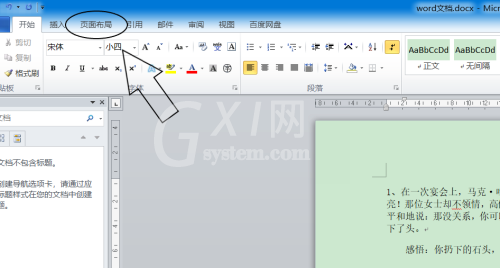
3、页面布局下方的功能组中找到“主题”。
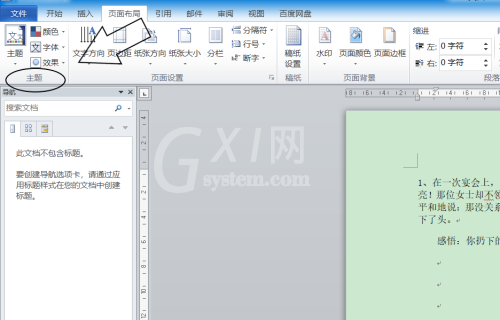
4、在主题中点击效果。
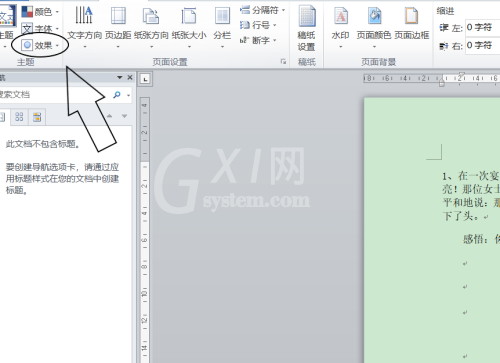
5、在其下拉列表中选择角度即可。
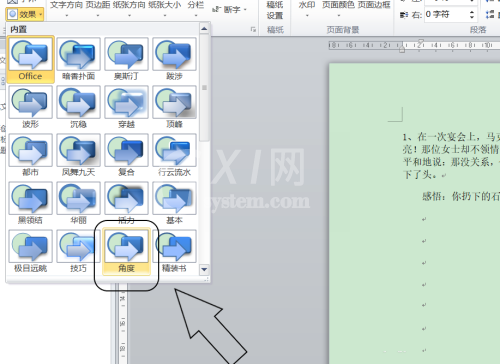
6、这样word文档的主题效果就更改为角度。
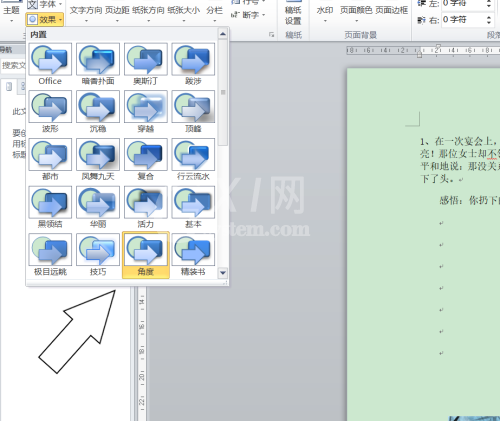
以上就是关于word将主题效果更改为角度的全部内容了,希望对大家有所帮助。



























